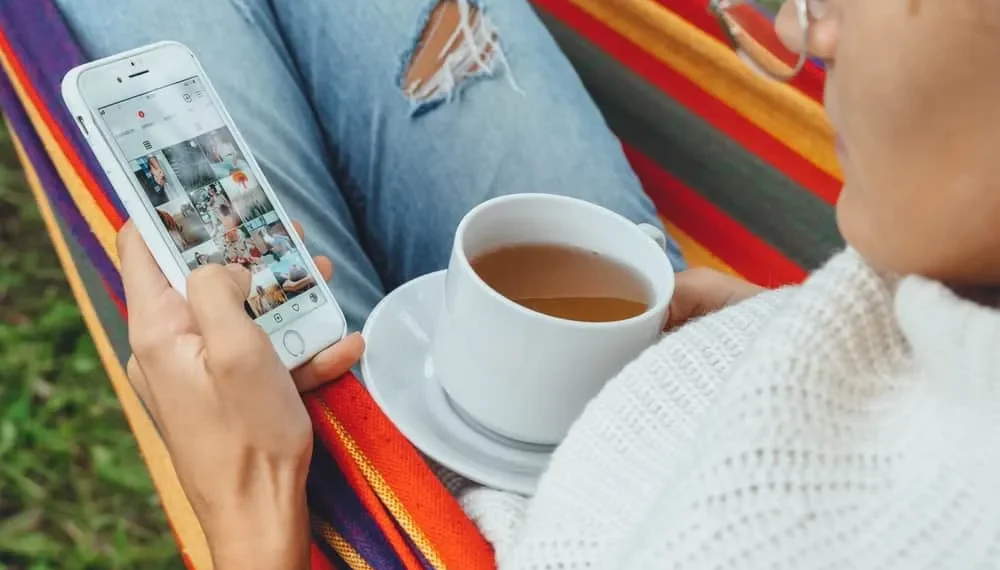Veel Instagram -gebruikers gebruiken de tagging -functie om verbindingen te bouwen en de betrokkenheid op hun berichten te vergroten. Als u bijvoorbeeld een productlanceringsevenement bijwoont en een groepsfoto maakt, verhoogt het taggen van mensen op de foto de zichtbaarheid van de post en moedigt meer opmerkingen aan.
Helaas is het gebruikelijk dat mensen anderen taggen in irrelevante en promotionele inhoud in een poging hun betrokkenheid te vergroten. Gelukkig is er een manier om tags op Instagram te blokkeren.
Snel antwoord
De eerste methode om tags op Instagram te blokkeren, is het uitschakelen van uw tagging -functie. Ga hiervoor naar Instagram -instellingen en navigeer naar het gedeelte “Privacy”. Selecteer vervolgens “Berichten”, Zoek de sectie “Tags toestaan van” en selecteer “Niemand”. Tik ten slotte op de optie “Uitschakelen” in het pop-upbericht.
Lees dit artikel tot het einde voor meer informatie over het blokkeren van tags op Instagram.
Overzicht van blokkerende tags op Instagram
Zoals eerder vermeld, verhoogt het taggen op Instagram de betrokkenheid van het merk en groeit uw volgende .
Stel dat u een aankomende influencer bent die samenwerkt met een huidverzorgingsmerk. In dat geval kunt u andere gevestigde beïnvloeders taggen die met hetzelfde merk hebben gewerkt om het bereik van uw berichten te vergroten.
Hoewel tagging een waardevolle functie is, kunnen vreemden die je taggen op irrelevante en promotionele berichten of memes snel vervelend worden.
Het is essentieel om op te merken dat de standaardinstellingen van Instagram iedereen in staat stellen u op zijn berichten te taggen . Mensen kunnen u ook vermelden om uw Instagram -account te koppelen aan hun live video’s, opmerkingen, verhalen of bijschriften.
Vergeet niet dat er een duidelijk verschil is tussen tagging en vermelden op Instagram. Het vermelden is wanneer je het “@” -symbool plaatst voor de Instagram -gebruikersnaam van een persoon, zodat je ze kunt waarschuwen of hun aandacht kunt trekken.
Taggen daarentegen is wanneer u iemands gebruikersnaam toevoegt bij het plaatsen van een foto . Bij het plaatsen van een groepsfoto bijvoorbeeld, identificeren tags elke persoon in de afbeelding.
Een ander opmerkelijk verschil tussen taggen en vermelden is dat alleen de persoon die de foto plaatst u kan taggen. Maar iedereen kan je vermelden. Gelukkig kunt u tags of vermeldingen van uw privacy -instellingen beperken .
Vervolgens behandelen we verschillende methoden om tags op Instagram te blokkeren.
Manieren om tags op Instagram te blokkeren
Er zijn twee primaire methoden die u kunt gebruiken om tags op Instagram te blokkeren.
Methode #1: wijzig uw tagging -publieksinstellingen
Volg de onderstaande stappen om tags van iedereen niet toe te staan:
- Start de Instagram -app op uw mobiele apparaat.
- Tik op het profielpictogram in de rechteronderhoek.
- Tik op het hamburger -menu -pictogram in de rechterbovenhoek.
- Selecteer ” Instellingen .”
- Selecteer de optie ” Privacy “.
- Zoek en tik op ” Posts “.
- Kies ” Niemand ” uit het gedeelte ” Tags toestaan “.
- Tik op ” Uitschakelen ” op het pop-upbericht om te bevestigen.
Methode #2: Schakel handmatige goedkeuring in voor tags
U kunt de handmatige goedkeuringsmethode gebruiken als u relevante tags wilt behouden, maar promotionele en onnodige tags blokkeert. Hier is hoe je het kunt doen:
- Start de Instagram -app op uw smartphone.
- Tik op het profielpictogram in de rechteronderhoek.
- Tik op het menu -pictogram in de rechterbovenhoek.
- Tik op de optie ” Instellingen “.
- Selecteer ” Privacy “.
- Selecteer ” Berichten “.
- Tik op de sectie ” Tags handmatig goedkeuren “.
- Schakel de optie ” Tag Controls ” in.
- Tik op ” inschakelen ” om de actie te bevestigen.
Na het inschakelen van deze instelling, moet u tags goedkeuren voordat ze in uw feed verschijnen. U kunt in afwachting van tags bekijken onder het gedeelte “Tagged Posts”, onder de schakelaar “Tagbesturingselementen”.
Hoe u uzelf op Instagram kunt openen?
Na het blokkeren van tags op Instagram, wil je jezelf misschien taging maken van irrelevante video’s of foto’s waarop je bent getagd. Volg de onderstaande stappen naar Untag:
- Open de Instagram -app op uw mobiele apparaat.
- Tik op het profielpictogram in de rechteronderhoek.
- Tik op het getagde pictogram onder het markeringssectie.
- Tik op de video of foto waar je jezelf van wilt tellen.
- Klik op de drie stippen in de rechteronderhoek van het bericht.
- Selecteer ” Tagopties “.
- Selecteer de optie ” Mij verwijderen uit het bericht “.
Volg de bovenstaande stappen voor elke post waar u jezelf uit wilt laten gaan.
Overzicht
Taggen op Instagram is een van de beste manieren om je publiek te laten groeien en de betrokkenheid op je berichten te vergroten.
Als u de tagging -functie regelmatig gebruikt, is het essentieel om mensen te voorkomen dat mensen op irrelevante berichten of verschillende promotieposten taggen.
Als veel mensen je hebben getagd op irritante memes en berichten, kun je de tags blokkeren door je tagging -instellingen te wijzigen in ‘niemand’.
Als u bijvoorbeeld relevante tags wilt behouden, die uw producten promoten, kunt u de postinstellingen wijzigen om tags handmatig goed te keuren.
Na het selecteren van de methode voor het blokkeren van tags die voor u werkt, kunt u uzelf niet toppen uit alle berichten waarop u niet wilt taggen.